מנסה לעדכן את האייפון, האייפד או האייפוד שלך וממשיכים לקבל את ההודעה שהמכשיר שלך לא מצליח להתקין את העדכון? או לראות הודעות דומות כמו עדכון זה לא ניתן להתקין, לא ניתן לאמת את העדכון, תקוע באימות העדכון, או אימות נכשל כי אינך מחובר יותר ל- מרשתת?
אם כן, אתה לא לבד! לא מעט מהקוראים שלנו חווים את בעיות ההתקנה והשגיאות הללו כאשר מנסים לעדכן לגרסה העדכנית ביותר של iOS 13.x או iPadOS.
- בעיות iOS 13 ו- iPadOS וכיצד לתקן אותן - מדריך לפתרון בעיות
אז בואו נסתכל כיצד לתקן את שגיאות ההתקנה הללו ולעדכן את ה-iPhone, ה-iPad או ה-iPod שלך כדי שתוכל לחקור את iOS ו-iPadOS העדכניים ביותר!
תוכן
-
טיפים מהירים
- מאמרים קשורים
- מה הקטע עם iOS 13 ו-iPadOS? מדוע האייפד מקבל גרסה משלו?
-
שינוי גדול נוסף הוא לא עוד iTunes ב-macOS Catalina!
- אין iTunes? אין בעיה!
- שלבים לעדכון iOS מוצלח
-
בדוק אם המכשיר שלך תואם ל-iOS 13 ו-iPadOS
- דע את קוד הסיסמה של המכשיר ואת שם המשתמש והסיסמה של Apple ID שלך לפני העדכון
- חוסר הכנה לעדכון
-
שגיאות המונעות הורדה, אימות או התקנה של העדכון
- רואה לא ניתן להתקין עדכון. אירעה שגיאה הודעה?
- עבור שגיאות כמו עדכון תוכנה נכשל
- עבור לא ניתן לאמת שגיאות עדכון
- תקוע על הלוגו של אפל או על מסך שחור בעקבות העדכון
- שוכחים לעקוב אחר ההליכים לאחר ההתקנה
-
כיצד לעדכן מגרסאות בטא של iOS ו- iPadOS לגרסאות הציבוריות הרשמיות
- עדיין רואה את אפליקציית המשוב לבדיקות בטא?
- לעטוף
-
עצות לקוראים
- פוסטים קשורים:
טיפים מהירים
עקוב אחר הטיפים המהירים הבאים כדי לפתור את כל בעיות ההתקנה של iOS 13 ו- iPadOS שלך
- iOS 13 ו-iPadOS הם קבצים גדולים - אין מספיק מקום במכשיר שלך הוא מחסום דרכים גדול לאנשים שמעדכנים את ה-iDevices שלהם
- לאזהרות על חוסר מקום, נסה לפנות מקום באייפון, אייפד או iPod על ידי הורדה או הסרה של אפליקציות שאינן בשימוש, מוזיקה, תמונות וסרטונים ושאר חזירי חלל.
- iOS 13 ו-iPadOS דורשים כ-3.5-4 GB כדי להוריד ולהתקין בהצלחה
- אנו ממליצים שיהיה לך כ-5-7 GB פנוי כדי שיהיה לך מספיק מקום להורדה והרחבה של קבצי העדכון של iOS 13 ו-iPadOS
- ודא שאתה מפנה כ-10% יותר מקום מהעדכון עצמו - שטח נוסף זה עוזר לעדכון לבצע פעולות מהר יותר והופך אותו לפחות חשוף לשגיאות
- שמור את המכשיר שלך מחובר למקור מתח במשך כל תהליך העדכון
- אם אתה משתמש ב-VPN, נתק את המכשיר שלך ממנו באופן זמני (כבה) ונסה לעדכן שוב
- נסה להתחבר לרשת WiFi של 2.4GHz במקום לרשת WiFi של 5GHz
- כבה והפעל את WiFi כדי לרענן לרשת שלך
- שכח את רשת ה-WiFi שלך ואז הוסף אותה בחזרה למכשיר שלך, ואז עדכן
- אפס את הגדרות הרשת שלך, הוסף את הרשת שלך בחזרה ונסה שוב
- חשבון אתר סטטוס המערכת של אפל לכל הפסקות שרת או בעיות
- לאלץ הפעלה מחדש של מכשירי ה-iDevice שלך
- מחק את קובץ העדכון של iOS ולאחר מכן הורד והתקן אותו שוב
- אם אתה מתקשה לעדכן את iOS דרך האוויר באמצעות הגדרות > כללי > עדכון תוכנה, נסה את אפליקציית Finder של macOS Catalina או iTunes עבור Windows PC ו-macOS Mojave ומטה
- אם משתמשים macOS Catalina, פתח את אפליקציית Finder ובחר את האייפון שלך מהסרגל הצדדי ולאחר מכן גבה תחילה באמצעות גיבוי עכשיו ועדכן לאחר השלמת הגיבוי
- לאנשים המשתמשים במחשב Windows או macOS Mojave ומטה, עדכן את iTunes לפני שימוש ב-iTunes כדי לעדכן את המכשיר(ים) שלך
מאמרים קשורים
- בעיה בעדכון תוכנה: לא ניתן לבדוק אם יש עדכון. אירעה שגיאה בעת חיפוש עדכון תוכנה, כיצד לתקן
- אין יותר iTunes. כיצד להשתמש ב-Finder ב-macOS Catalina כדי לסנכרן ולשחזר את ה-iPhone
- איך ולמה כדאי לעדכן את האייפון או האייפד שלך באמצעות iTunes
- לא מצליח להתקין את watchOS 6 ב-Apple Watch? בדוק את העצות האלה
מה הקטע עם iOS 13 ו-iPadOS? מדוע האייפד מקבל גרסה משלו?
iOS13 ו-iPadOS מציגים כמה תכונות נחשקות כמו מצב כהה, תמיכה בעכבר, ואפילו תמיכה בכונן חיצוני עבור כל סוגי iDevices - כן, אלו חדשות גדולות!

ולמרות שהאייפד חולק הרבה תכונות עם האייפון והאייפוד, גודלו הגדול יותר פותח הזדמנויות רבות ואינטראקציות עם משתמשים.
תכונות אלו של iPad בלבד כוללות דברים כמו עבודה באפליקציות מרובות על המסך עם החלקה מעל ותצוגה מפוצלת. וה-iPad תומך במחוות ריבוי מגע פרודוקטיביות לביצוע ריבוי משימות באמצעות האצבע שלך או Apple Pencil ו כולל אפשרויות שאינך רואה באייפון או ב-iPod כמו גרירה ושחרור ואפילו פתיחת מופעים מרובים של אותו הדבר אפליקציה! 
חדש ב-iPadOS הוא קרונית צד-תכונה שעובדת עם macOS Catalina כדי להרחיב או לשקף את סביבת העבודה של ה-Mac אל האייפד שלך.
שינוי גדול נוסף הוא לא עוד iTunes ב-macOS Catalina!
אפל החליטה לבסוף לפרוש את iTunes עם macOS Catalina.
למרות שזה אולי לא נראה כמו עניין גדול, זה למעשה די עמוק. לאלו מאיתנו שמגיבים באופן קבוע ל-iTunes ולמחשבי ה-Mac שלנו, יש דרך חדשה לגמרי לבצע גיבויים, עדכונים, שחזורים וכדומה באמצעות אפליקציית Finder ב-macOS Catalina.
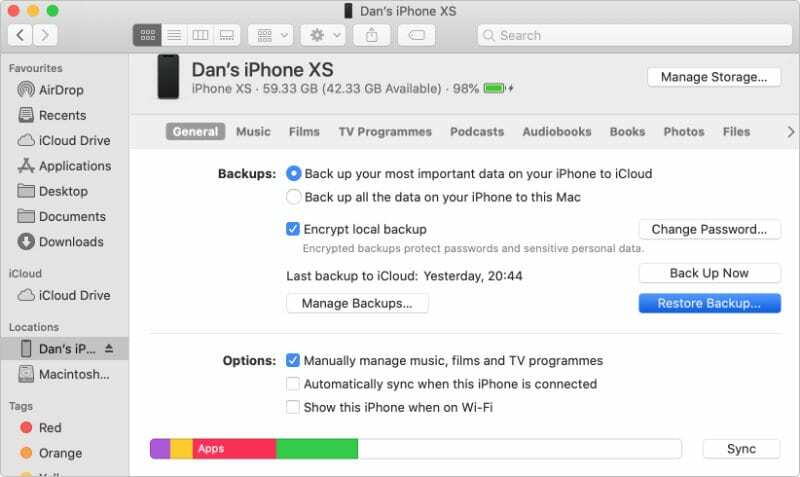
אין iTunes? אין בעיה!
- מצא את כל המוזיקה שלך ב-iTunes באפליקציית Apple Music - גם רשימות השמעה נמצאות שם
- מחפש את הסרטים ותוכניות הטלוויזיה שלך? פתח את אפליקציית Apple TV. בצע רכישות של סרטים וטלוויזיה או קבל השכרה גם באפליקציית הטלוויזיה!
- אתר את כל הפודקאסטים שלך באפליקציית Apple Podcasts עבור Mac
- האזן לכל ספרי האודיו שלך ובצע רכישות עבור ספרי שמע חדשים באפליקציית Apple Books
- השתמש ב-Finder כדי לעדכן, לגבות, לשחזר ולסנכרן את האייפון, האייפד והאייפוד שלך - אתה יכול לגרור ולשחרר קבצים שאתה רוצה להעביר בקלות!
שלבים לעדכון iOS מוצלח

בדוק אם המכשיר שלך תואם ל-iOS 13 ו-iPadOS
אם אינך מוצא את עדכון iOS או iPadOS ב הגדרות > כללי > עדכון תוכנה; סקור את המפרט של אפל על תאימות המכשיר. עבור אנשים המשתמשים באייפון 6 ומטה (כגון 5S), המכשירים שלך אינם ניתנים לשדרוג.
עיין ברשימה זו למטה, אם המכשיר שלך נמצא ברשימה זו, הוא תומך ב- iOS 13 ו- iPadOS העדכניים ביותר של Apple. אם המכשיר שלך אינו ברשימה, המכשיר הזה לא יכול להריץ את iOS 13/iPadOS - ה-iOS הנוכחי הוא הגרסה הסופית שלו.
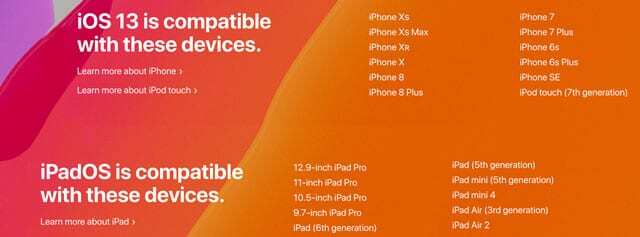
דע את קוד הסיסמה של המכשיר ואת שם המשתמש והסיסמה של Apple ID שלך לפני העדכון
כל כך התרגלנו להשתמש ב-Touch ID ו-Face ID למילוי קודי הסיסמה שלנו, שרבים מאיתנו פשוט לא זוכרים אותם.
אבל זה קריטי לדעת את הסיסמאות או קודי הסיסמה של המכשיר וה-Apple ID שלך לפני מתעדכן כך שתוכל להזין את הקודים האלה כשתתבקש.
אם אינך משתמש בקוד סיסמה במכשיר שלך, צור אחד באופן זמני על ידי מעבר אל הגדרות > מזהה פנים/זיהוי מגע וקוד גישה > הפעל את קוד הגישה והגדרת קוד סיסמה מספרי. אתה יכול למחוק את זה לאחר שתסיים לעדכן את המכשיר אם תרצה. 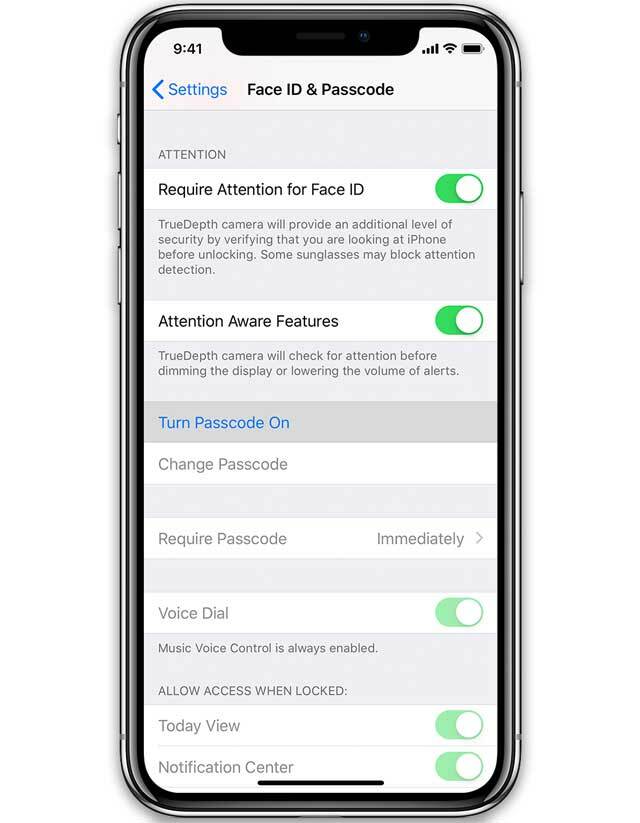
שכחת את קוד הסיסמה של האייפון שלך?
לבדוק שכחת את קוד הסיסמה לאייפון/אייפד? כיצד לאפס את קוד הגישה שלך לטיפים מה לעשות כאשר אינך זוכר את קוד הגישה שלך.
חוסר הכנה לעדכון
- בדוק שלמכשיר שלך יש מספיק אחסון זמין (5-7 GB מומלץ לעדכון של 3-4 GB)

תפריט האחסון של האייפון הוא כלי שימושי שיאפשר לך לדעת כיצד נעשה שימוש בשטח במכשיר שלך. - אפל דורשת כעת אימות דו-גורמי. אם המכשיר שלך לא מוגדר ל-2FA, הגדר זאת לפני העדכון שלך
- גבה את המכשיר שלך באמצעות iTunes, אפליקציית Finder (macOS Catalina), או באמצעות iCloud
- לעדכונים אוטומטיים, חבר את המכשיר למטען שלו ול-WiFi כדי לאפשר עדכון בן לילה

- עדכון בשעות לא-שרתי אפל הם עסוקים במיוחד בימים עד שבועות הראשונים של עדכון iOS/iPadOS - העומס הזה מוביל לעתים קרובות לעדכונים כושלים. עדכון בן לילה או מוקדם בבוקר הוא בדרך כלל ההימור הבטוח ביותר!
- התחבר לרשת ה-WiFi המהירה והיציבה ביותר הזמינה - אם אתה מודאג לגבי ה-WiFi שלך, השתמש ב-iTunes או ב-Finder במקום זאת
- שמור את המכשיר שלך מחובר למקור מתח במשך כל זמן העדכון שלו
שגיאות המונעות הורדה, אימות או התקנה של העדכון
ודא שאתה רושם או שקוד הסיסמה של המכשיר שלך ושם משתמש/סיסמה מזהה Apple זמינים כדי להזין ולאשר.
רואה לא ניתן להתקין עדכון. אירעה שגיאה הודעה?
- בדרך כלל, שגיאה זו מופיעה כאשר למכשיר שלך אין מספיק מקום - נסה לפנות שטח אחסון נוסף על ידי הסרה או הורדה של אפליקציות, מחיקת תוכן כמו תמונות, סרטונים או מוזיקה, או העברת פריטים ל-iCloud או לאפשרות אחסון אחרת
- אם המקום אינו מהווה בעיה, הפעל את מצב AirPlane, המתן 30 שניות וכבה אותו

- אפס את הגדרות הרשת שלך על ידי מעבר אל הגדרות > כללי > איפוס > אפס הגדרות רשת ולאחר הפעלה מחדש, התחבר ל-WiFi ונסה לעדכן שוב
- שנה את שלך DNS ל-Google Public DNS, פתח את DNS אוֹ Cloudflare
- הפעל מחדש או כפה הפעלה מחדש המכשיר שלך
- שנה את השפה או האזור שלך ונסה לעדכן שוב

- לבעיות מתמשכות, עדכן באמצעות iTunes (macOS Mojave ומטה ו-Windows PC) או מוֹצֵא (macOS Catalina+)
עבור שגיאות כמו עדכון תוכנה נכשל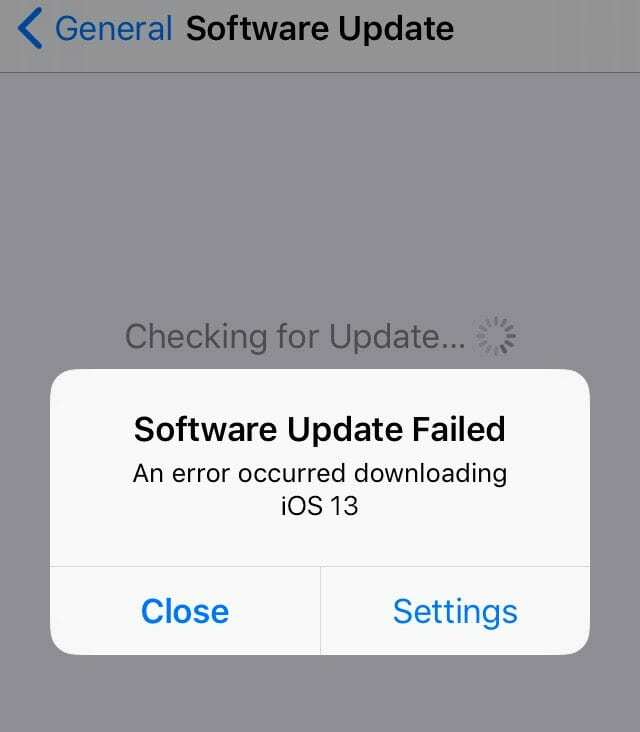
- לך ל הגדרות > כללי > אחסון
- גלול מטה כדי לאתר ולמחוק את עדכון התוכנה

- לאחר המחיקה, הפעל מחדש את המכשיר והורד את העדכון שוב באמצעות הגדרות > כללי > עדכון תוכנה
עבור לא ניתן לאמת שגיאות עדכון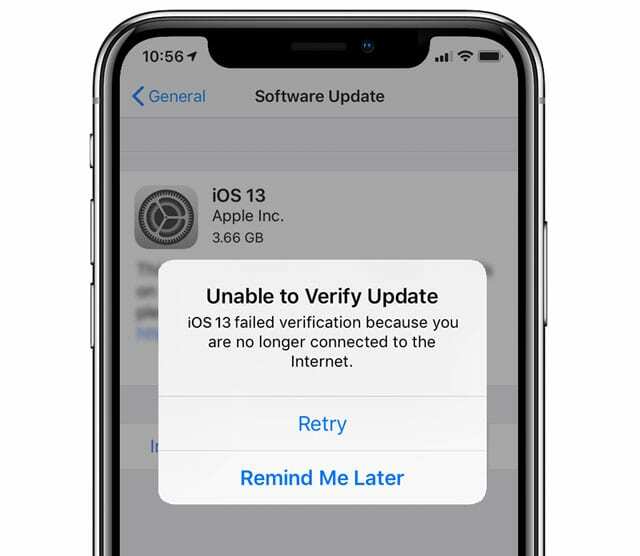
- בדוק שהמכשיר שלך מחובר לאינטרנט ולחץ על נסה שוב
- נסה לעדכן את המכשיר שלך באמצעות רשת אחרת
- אם זה נכשל, הפעל את מצב AirPlane, המתן 30 שניות וכבה אותו. לאחר מכן לחץ על נסה שוב
- לבעיות מתמשכות, אפס את הגדרות הרשת שלך על ידי מעבר אל הגדרות > כללי > איפוס > אפס הגדרות רשת ולאחר הפעלה מחדש, התחבר ל-WiFi ונסה לעדכן שוב
- חלק מהקוראים מגלים שכאשר הם מכבים את ה-WiFi שלהם ומשתמשים בחיבור הסלולרי שלהם, הם מצליחים לאמת את העדכון (זהירות, זה עלול לצרוך הרבה מהנתונים שלך!)
- אם הבעיה מתרחשת שוב לאחר ניסיון לעדכן עם מספר רשתות, הסר את העדכון מ הגדרות > כללי > אחסון
- לבעיות עקשניות, השתמש iTunes (macOS Mojave ומטה ו-Windows PC) או מוֹצֵא (macOS Catalina+) כדי לעדכן את המכשיר שלך
תקוע על הלוגו של אפל או על מסך שחור בעקבות העדכון 
- עדכונים יכולים לקחת הרבה זמן, אז ודא שהמכשיר שלך באמת תקוע - המתן אותו לפחות כמה שעות לפני שאתה נניח שהוא תקוע. זמן העדכון תלוי בגודל העדכון ובמספר הקבצים במכשיר שלך
- בעת עדכון, השאר את המכשיר מחובר למקור מתח. אם לא מחובר לחשמל והמכשיר שלך נגמר, חבר אותו בחזרה לחשמל והפעל את המכשיר כדי לאפשר לעדכון להשלים
- לאחר שתאשר שזה באמת תקוע, נסה הפעלה מחדש של במידת הצורך, א הפעלה מחדש כפויה

- לאחר ההפעלה מחדש, אתה אמור לראות שוב את סרגל ההתקדמות ואת הלוגו של Apple, אך תוך מספר דקות ההתקנה אמורה להסתיים
- אם הפעלה מחדש כפויה לא עבדה, חבר את המכשיר שלך ל-iTunes או ל-Finder מצב שחזור. כאשר אתה רואה את האפשרות לשחזר או לעדכן, בחר עדכון
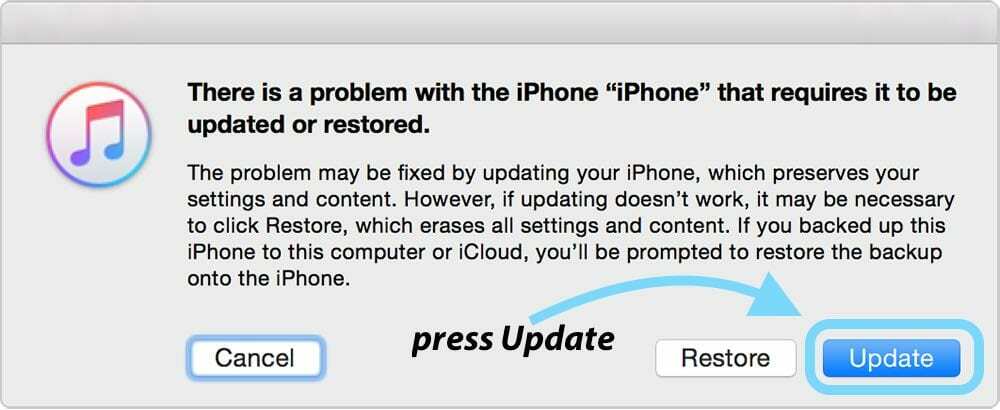
שוכחים לעקוב אחר ההליכים לאחר ההתקנה
- הפעלה מחדש של המכשיר לאחר עדכון היא תמיד רעיון טוב
- אשר את הגדרות חשבון Apple ID והגדרות iCloud
- אמת את הגדרות iMessage ו-FaceTime שלך
- בדוק את מספר הטלפון שלך והתקשר או שלח הודעת טקסט
- בדוק שוב את חשבונות הדואר האלקטרוני שלך והזן מחדש את הסיסמאות שלך עבור חשבונות הדואר שלך, במידת הצורך
- סקור את הגדרות הפרטיות והרשאות המיקום שלך
- הסר כל פרופילי בטא אלא אם כן אתה רוצה להמשיך להשתתף בתוכנית בדיקות הבטא
אם המכשיר שלך מבקש קוד גישה למכשיר בן 6 ספרות - אבל אתה זוכר רק שיש לך קוד בן 4 ספרות, עיין במאמר זה קוד סיסמה לאייפון נדרש לאחר עדכון iOS, תקן
כיצד לעדכן מגרסאות בטא של iOS ו- iPadOS לגרסאות הציבוריות הרשמיות
אם בדקתם את גרסאות הבטא של אפל של iOS 13 ו- iPadOS ועכשיו רוצים לעבור לגרסאות הרשמיות, בצע את השלבים הבאים:
- הפעל את אפליקציית ההגדרות והקש על כללי ולאחר מכן על פרופילים
- הקש על פרופיל התוכנה של iOS 13 ו- iPadOS Beta (הסר גם פרופילי בטא watchOS)
- בחר הסר פרופיל
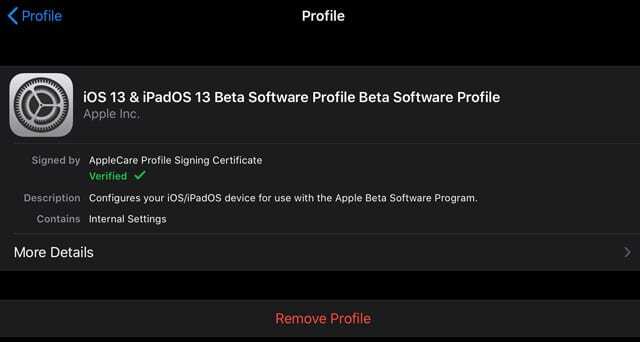
- הזן את קוד הגישה שלך אם תתבקש ואשר את המחיקה
- כבה את האייפון או האייפד שלך באמצעות הגדרות > כללי > כיבוי

- הפעל מחדש את המכשיר שלך
- לאחר שהאייפון שלך התחיל, הקש על הגדרות > כללי > עדכוני תוכנה אוֹ להתחבר ל-iTunes או ל-Finder כדי לעדכן לגרסה מלאה וחדשה של iOS ו-iPadOS
- הקש על עדכן, אם זמין
- אם היית בגרסת הבטא האחרונה של iOS 13 או iPadOS, המכשיר שלך מתעדכן אוטומטית לעותק הזהב (GM) של iOS 13 ו- iPadOS
עדיין רואה את אפליקציית המשוב לבדיקות בטא?
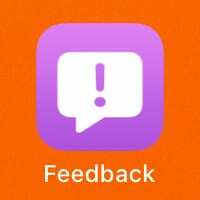
לאחר העדכון לגרסה הציבורית, ייתכן שהמכשיר שלך עדיין יכלול את אפליקציית המשוב, בהתאם לאופן שבו עדכנת.
בעת עדכון דרך האוויר באמצעות פונקציית עדכון תוכנה, אפליקציית המשוב נשארת במכשיר שלך. הסיבה לכך היא שעדכון iOS באוויר הוא גרסת דלתא של התוכנה, כלומר היא רק התקנת הקוד שהשתנה.
כדי להוריד ולהתקין גרסה מלאה של iOS 13 או iPadOS, השתמש ב-iTunes (Windows PC ו-macOS Mojave ומטה) או Finder (macOS Catalina ומעלה.)
אנו ממליצים להשתמש iTunes או Finder כי זה מוריד את הגרסה המלאה-והתקנות אלו נוטות להכיל פחות בעיות מאשר גרסאות שידוריות (עדכוני תוכנת דלתא).
לעטוף
למרות שגיאות התקנה קורות עם iOS ו- iPadOS, הן בדרך כלל נדירות ובדרך כלל ניתנות להימנעות על ידי הכנה מראש. ביצוע דברים כמו פינוי מקום, גיבוי ב-iCloud, iTunes או Finder, ותזמון עדכון iOS/iPadOS שלך לשעות החופשיות עוזרים להחליק את תהליך העדכון.
אבל אם אתה אחד מחסרי המזל, והעדכון שלך יוצר כאוס ושגיאות, הטיפים שלנו צריכים להחזיר אותך לדרך לגילוי iOS!
לבעיות נפוצות אחרות עם iOS 13, עיין במדריך פתרון הבעיות החי שלנו למטה:
- בעיות iOS 13 ו- iPadOS וכיצד לתקן אותן - מדריך לפתרון בעיות
ספר לנו בתגובה אם נתקעת עם בעיה קשה במיוחד, ובכן נעשה כמיטב יכולתנו כדי לפנות את המכשולים הללו מהדרך.
עצות לקוראים 
- גבה את האייפון, האייפד או האייפוד שלך באמצעות Finder/iTunes או iCloud ולאחר מכן בצע שחזור מלא למכשיר שלך

במשך רוב חייה המקצועיים, אמנדה אליזבת (בקיצור ליז) אימנה כל מיני אנשים כיצד להשתמש במדיה ככלי לספר את הסיפורים הייחודיים שלהם. היא יודעת דבר או שניים על ללמד אחרים וליצור מדריכים!
בין לקוחותיה נמנים Edutopia, מרכז הווידאו של סופר, מכון הנתיב השלישי, סוגר, מוזיאון פילדלפיה לאמנות, וה Big Picture Alliance.
אליזבת קיבלה את התואר השני שלה באמנויות יפות ביצירת מדיה מאוניברסיטת טמפל, שם גם לימדה תואר ראשון כחבר סגל נלווה במחלקה לאמנויות קולנוע ומדיה.